
当前位置:首页 > WPS综合 > wps怎么自动生成表清单目录
wps怎么自动生成表清单目录
wps怎么自动生成表清单目录
 1.生成表清单目录的方法与图清单目录的方法一致,一般是同时进行的。这里小编为了讲述方法,将其拆开来讲。首先也是要给表插入题注。这里,推荐使用【引用】。将光标移动到表名称处,点击【引用】→【插入表目录】。新建标签里输入“表”或“表1”等,则表题会生成为表1或表1.1等,与图的方法一致。将插入的表题格式修改好。
1.生成表清单目录的方法与图清单目录的方法一致,一般是同时进行的。这里小编为了讲述方法,将其拆开来讲。首先也是要给表插入题注。这里,推荐使用【引用】。将光标移动到表名称处,点击【引用】→【插入表目录】。新建标签里输入“表”或“表1”等,则表题会生成为表1或表1.1等,与图的方法一致。将插入的表题格式修改好。

2.将所有的表题都插入标签题注,并利用格式刷修改好文字格式,包括中英文字体,英文字体一般选择Time New Roman,即新罗马字体,比较好看和规范。
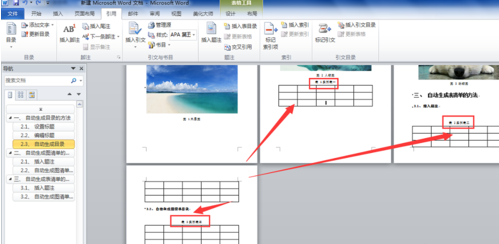
3.之后,在要插入表清单目录的地方插入表目录。注意,一般同一章节里的图目录和表目录应该放在一起,小编为了讲述方法,将其拆分开来。选择【引用】→【插入表目录】→【图表目录】,在【题主标签】出下拉找到“表”的题注字样,右侧会预览目录,点击确定即可。
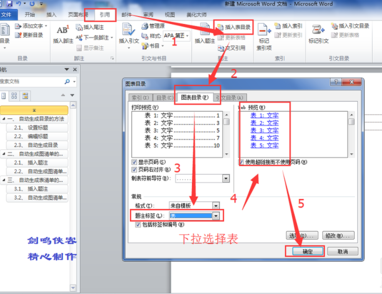
本文标题:wps怎么自动生成表清单目录,由WPS教程网精选分享
如果您觉得这篇文章不错,请使用分享工具推荐到您喜欢的微博、网站或者论坛


2.将所有的表题都插入标签题注,并利用格式刷修改好文字格式,包括中英文字体,英文字体一般选择Time New Roman,即新罗马字体,比较好看和规范。
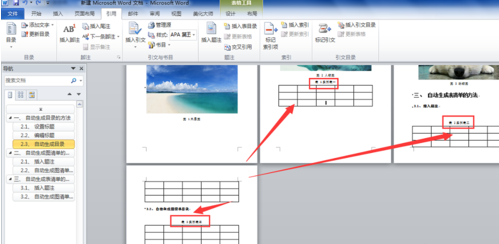
3.之后,在要插入表清单目录的地方插入表目录。注意,一般同一章节里的图目录和表目录应该放在一起,小编为了讲述方法,将其拆分开来。选择【引用】→【插入表目录】→【图表目录】,在【题主标签】出下拉找到“表”的题注字样,右侧会预览目录,点击确定即可。
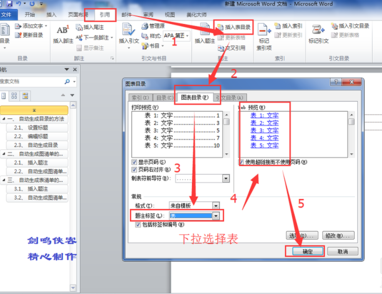
本文标题:wps怎么自动生成表清单目录,由WPS教程网精选分享
如果您觉得这篇文章不错,请使用分享工具推荐到您喜欢的微博、网站或者论坛
经典文章推荐





